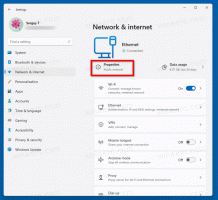გამორთეთ Storage Sense Windows 10-ში
Windows 10 მოიცავს დისკზე სივრცის გასათავისუფლებლად თქვენი Recycle ურნის ავტომატურად დაცლის, დროებითი ფაილების წაშლის და სხვა მრავალი ფაილის წაშლის შესაძლებლობას. ეს შესაძლებელია Storage Sense ფუნქციით. თუმცა, თუ არ ხართ კმაყოფილი OS-ის ამ ახალი ფუნქციით, შეგიძლიათ გამორთოთ იგი. ეს შეიძლება გაკეთდეს პარამეტრებით, რეესტრის შესწორებით ან ჯგუფის პოლიტიკის ოფციის გამოყენებით.
რეკლამა
შენახვის გრძნობა კარგია, თანამედროვე ჩანაცვლება დისკის გასუფთავებისთვის. ეს საშუალებას გაძლევთ შეინახოთ გარკვეული საქაღალდეები, რათა თავიდან აიცილოთ ისინი ძალიან დიდი და ავტომატურად გაასუფთავოთ ისინი. Storage Sense ფუნქცია შეგიძლიათ იხილოთ პარამეტრებში, განყოფილებაში System -> Storage.
შენახვის გრძნობა შეიძლება გამოყენებულ იქნას Windows-ის განახლების ჟურნალის ფაილების, სისტემის მიერ შექმნილი Windows შეცდომის მოხსენების ფაილების, Windows Defender ანტივირუსული დროებითი ფაილების, მინიატურების, დროებითი ინტერნეტის ამოსაღებად ფაილები, მოწყობილობის დრაივერის პაკეტები, DirectX Shader Cache, ჩამოტვირთული პროგრამის ფაილები, მიწოდების ოპტიმიზაციის ფაილები, ძველი სისტემის ჟურნალის ფაილები, სისტემის შეცდომების მეხსიერების ამონაწერი ფაილები და
მინიტუპები, Windows-ის დროებითი განახლების ფაილები და სხვა.თუ თქვენ ვერ იყენებთ Storage Sense-ს ან უბრალოდ არ ხართ კმაყოფილი მისი ქცევით, შეგიძლიათ გამორთოთ იგი.
Windows 10-ში Storage Sense-ის გამორთვა, გააკეთეთ შემდეგი.
- გახსენით პარამეტრები.
- გადადით სისტემაში - შენახვა.
- გამორთეთ შენახვის გრძნობა ვარიანტი მარჯვნივ.
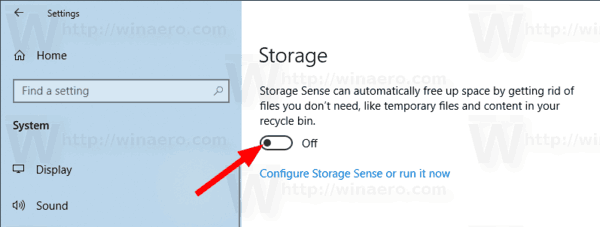
თქვენ დაასრულეთ. ალტერნატიულად, შეგიძლიათ გამოიყენოთ რეესტრის შესწორება.
გამორთეთ Storage Sense რეესტრის შესწორებით
უპირველეს ყოვლისა, დარწმუნდით, რომ თქვენ ხართ შესულია როგორც ადმინისტრატორი გაგრძელებამდე. ახლა გააკეთე შემდეგი.
- Გააღე რეესტრის რედაქტორის აპლიკაცია.
- გადადით შემდეგ რეესტრის გასაღებზე.
HKEY_CURRENT_USER\Software\Microsoft\Windows\CurrentVersion\StorageSense\Parameters\StoragePolicy
ნახეთ, როგორ გადახვიდეთ რეესტრის გასაღებზე ერთი დაწკაპუნებით.
- მარჯვნივ შეცვალეთ ან შექმენით ახალი 32-ბიტიანი DWORD მნიშვნელობა სახელად 01. დააყენეთ 0-ზე, რათა გამორთოთ Storage Sense ფუნქცია. 1-ის მნიშვნელობის მონაცემები ხელახლა ჩართავს მას.
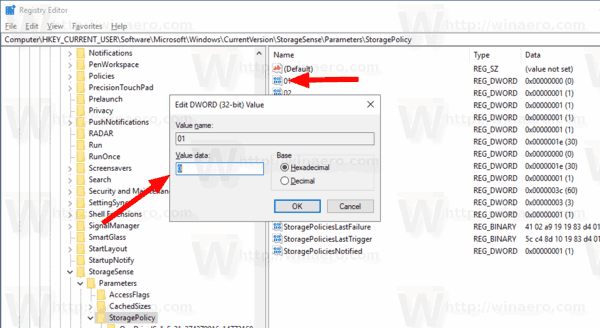
შენიშვნა: მაშინაც კი, თუ თქვენ ხართ მუშაობს 64-ბიტიან Windows-ზე თქვენ კვლავ უნდა შექმნათ 32-ბიტიანი DWORD მნიშვნელობა. - იმისათვის, რომ რეესტრის შესწორებით შესრულებული ცვლილებები ძალაში შევიდეს, საჭიროა სისტემიდან გამოსვლა და შედით თქვენს მომხმარებლის ანგარიშში.
თქვენი დროის დაზოგვის მიზნით, შეგიძლიათ ჩამოტვირთოთ შემდეგი მზა რეესტრის ფაილები.
ჩამოტვირთეთ რეესტრის ფაილები
მოყვება გაუქმების შესწორება.
და ბოლოს, შეგიძლიათ აიძულოთ გამორთოთ ან აიძულოთ ჩართოთ Storage Sense ფუნქცია Windows 10-ის ყველა მომხმარებლისთვის. ეს შეიძლება გაკეთდეს ჯგუფური პოლიტიკით.
გამორთეთ Storage Sense ჯგუფის პოლიტიკით
- გახსენით რეესტრის რედაქტორი.
- გადადით შემდეგ რეესტრის გასაღებზე:
HKEY_LOCAL_MACHINE\SOFTWARE\Policies\Microsoft\Windows\StorageSense
რჩევა: იხილეთ როგორ გადახვიდეთ სასურველ რეესტრის გასაღებზე ერთი დაწკაპუნებით.
თუ ასეთი გასაღები არ გაქვთ, უბრალოდ შექმენით იგი.
- აქ შექმენით ახალი 32-ბიტიანი DWORD მნიშვნელობა AllowStorageSenseGlobal. შენიშვნა: მაშინაც კი, თუ თქვენ ხართ მუშაობს 64-ბიტიან Windows-ზე, თქვენ კვლავ უნდა გამოიყენოთ 32-ბიტიანი DWORD, როგორც მნიშვნელობის ტიპი.
დააყენეთ ის 0-ზე, რათა გამორთოთ Storage Sense პარამეტრები.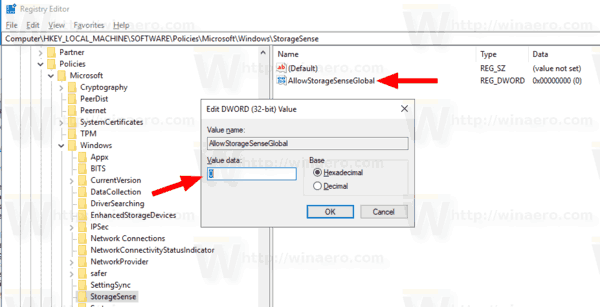
- გადატვირთეთ Windows 10 გამოიყენე შეზღუდვა და დასრულებულია.
მოგვიანებით, შეგიძლიათ წაშალოთ AllowStorageSenseGlobal მნიშვნელობა, რომელიც საშუალებას აძლევს მომხმარებელს გააკონტროლოს Storage Sense ფუნქცია.
ასევე, შეგიძლიათ ჩამოტვირთოთ შემდეგი მზა რეესტრის ფაილები.
ჩამოტვირთეთ რეესტრის ფაილები
ფაილები შეგიძლიათ იხილოთ "ჯგუფური პოლიტიკის" საქაღალდეში.
Windows 10 Pro და ზემოთ
თუ იყენებთ Windows 10 Pro, Enterprise ან Education გამოცემა, შეგიძლიათ გამოიყენოთ ლოკალური ჯგუფის პოლიტიკის რედაქტორის აპი, რომ დააკონფიგურიროთ ზემოთ ნახსენები პარამეტრები GUI-ით.
- დაჭერა გაიმარჯვე + რ კლავიატურაზე კლავიშები ერთად და აკრიფეთ:
gpedit.msc
დააჭირეთ Enter.

- გაიხსნება ჯგუფის პოლიტიკის რედაქტორი. Წადი
კომპიუტერის კონფიგურაცია \ ადმინისტრაციული შაბლონები \ სისტემა \ შენახვის გრძნობა. დააყენეთ პოლიტიკის ვარიანტიStorage Sense-ის დაშვებარაც გინდა.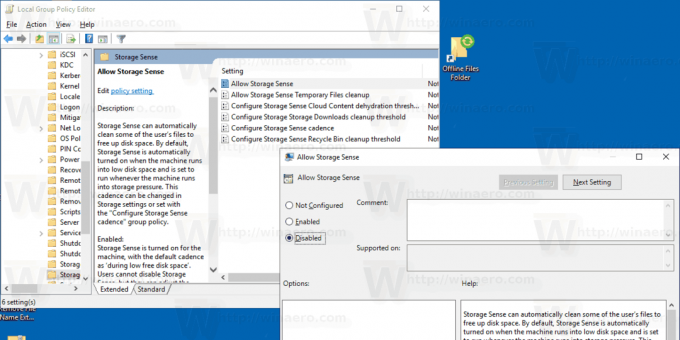
Ის არის!